Como criar e gerenciar alarmes no seu Apple Watch
Maçã Relógio Da Apple Watchos Herói / / March 17, 2020
Última atualização em

Você pode definir alarmes no seu iPhone através do aplicativo Clock para tocar no seu Apple Watch. Mas você também pode definir alarmes independentes no seu relógio. Aqui está como.
Você pode configurar os alarmes no anel do iPhone para o Apple Watch. Mas diferentemente manualmente atualizando seu Apple Watch, para alarmes, seu iPhone e seu relógio não precisam ser amarrados. Os alarmes definidos diretamente no seu relógio são diferentes dos que usam o aplicativo Relógio no seu iPhone. Por exemplo, se você criar um alarme no seu Apple Watch, ele não aparecerá no aplicativo Clock e tocará no seu iPhone e vice-versa.
Criar e gerenciar alarmes no Apple Watch
Para criar um alarme, abra a lista de aplicativos e toque no aplicativo "Alarmes" para iniciá-lo. E depois toque em "Adicionar alarme" na lista.
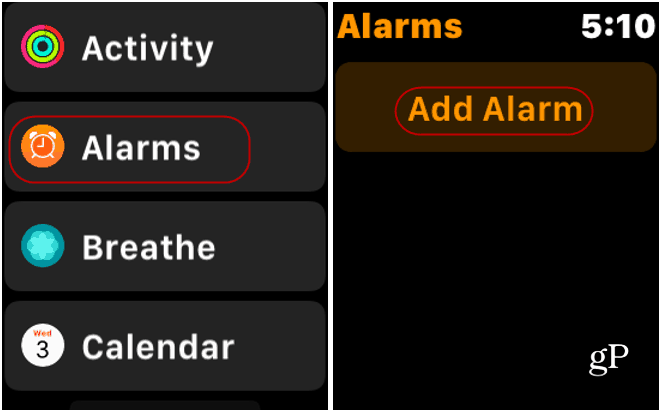
Agora, para definir o alarme, toque nas horas ou minutos e gire a coroa digital do relógio para ajustar os minutos para cima ou para baixo. Certifique-se de tocar em AM ou PM também pelo tempo que desejar. Quando terminar, toque no botão "Definir" (ou Cancelar, se quiser começar de novo). Depois que seu alarme é definido, você volta à tela que exibe os alarmes que você definiu e está pronto para usar.
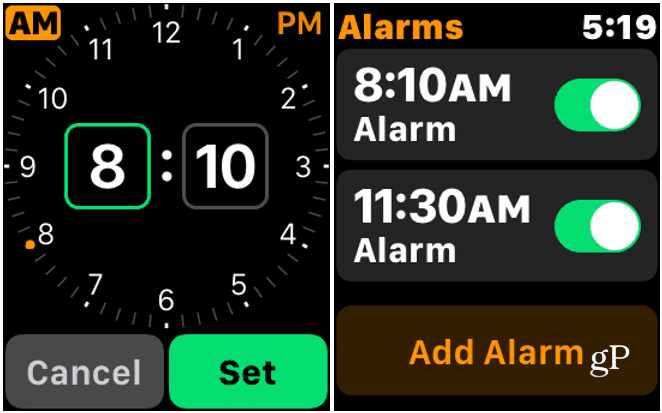
Se você precisar editar um alarme ou excluir um, inicie o aplicativo Alarmes no telefone e toque no alarme que precisa alterar. Isso exibirá uma lista de opções de gerenciamento. Toque em "Alterar hora", que está no topo da lista. Lá você pode alterar as horas ou minutos para o que você precisa e depois tocar no botão "Definir".
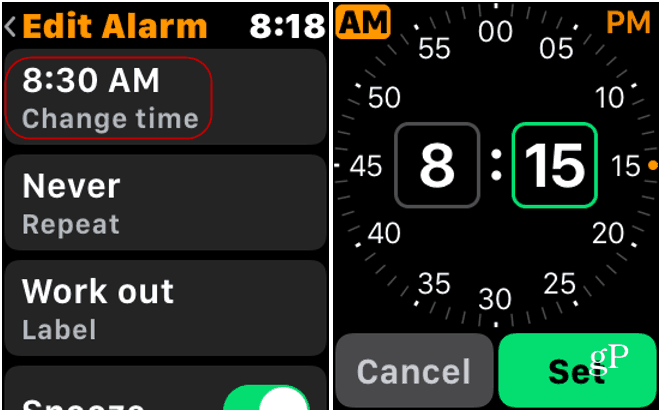
Quando um alarme dispara, o relógio vibra e você o sente no pulso e emite um tom audível. Em seguida, você pode parar ou adiar e ele volta ao mostrador do relógio ou a qualquer aplicativo que você esteja usando.
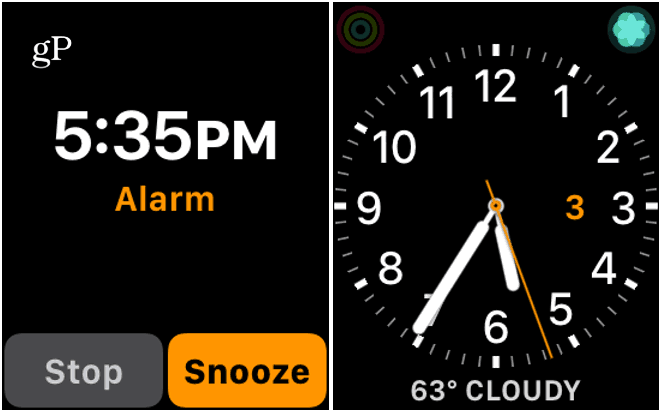
Outras configurações de alarme do Apple Watch
Na mesma lista de edição, existem outras opções de alarme. Você pode definir alarmes para repetir, adiar e alterar os rótulos de alarme. Para definir o nome do seu alarme, toque em "Etiqueta de Alarme" e fale como deseja chamá-lo. Pode parecer um recurso menor, mas imagine digitá-lo em um super mini teclado no relógio.
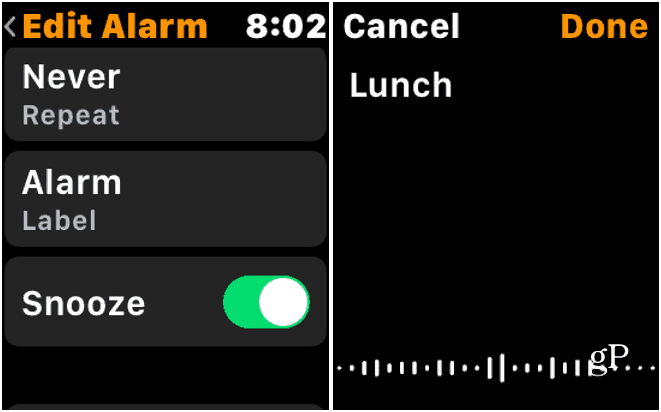
Se você não precisar mais de um alarme, role para baixo um pouco mais na lista Editar alarme e toque no botão Excluir. É isso aí. Você retornará à lista de alarmes e ela não aparecerá mais. Além disso, assim como seu iPhone, você pode ativar ou desativar os alarmes na lista.
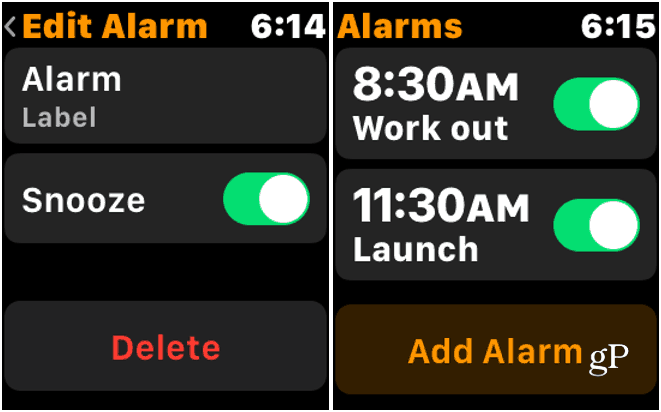
Tendo o seu Iphone e assistir trabalhando juntos por meio do aplicativo Clock é um recurso útil. Mas usar alarmes diretamente no seu Apple Watch é útil para momentos em que seu telefone não está próximo. E criar e gerenciar os alarmes no seu relógio é um pedaço de bolo.

